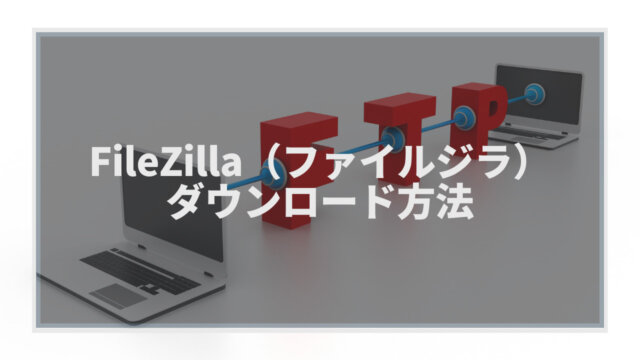プロフィール
個人からプロの方まで使用しているFTPソフト FileZillaの接続方法について解説していきます。
FileZillaを活用すれば、パソコンからサーバーのデータをみれたり、ファイルをアップロード、エクスポートしたりできるようになります。
わたしの場合は、WordPressのバックアップやFacebook広告の時のドメイン認証をやる時に使用しました。最初は難しく感じるかもしれませんが、使うファイルは限られているので覚えてしまえば簡単なので使用してみてください。
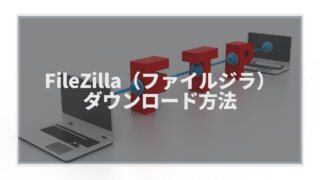
FileZilla接続方法
1.FileZillaを開きます。

2.開くとこのような画面がでてきます。
左上のサーバーが並んでいるようなマーク『サイトマネージャー』をクリックします。
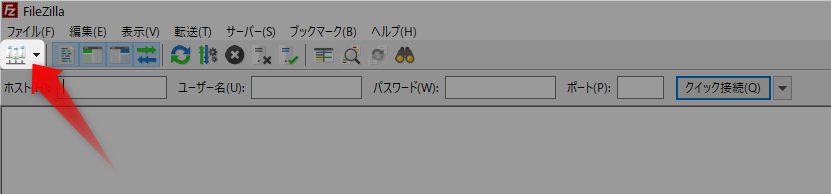
3.サイトマネージャーが開きます。
①【新しいサイト】をクリック
②サーバー名をいれます。
※わたしは既に接続してあるので表示されていますが、最初は自分のサイトの下には何も表示されていないはずです。
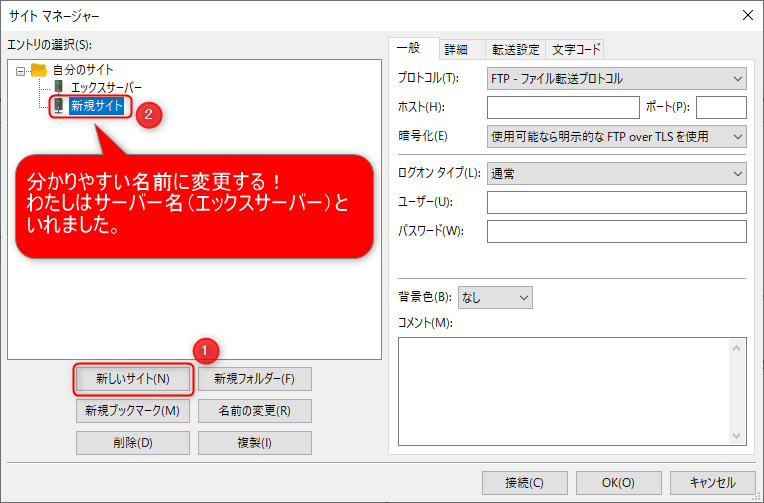
4.エックスサーバーを契約した時に届いたメール「【Xserver】■重要■サーバーアカウント設定完了のお知らせ」を開きます。
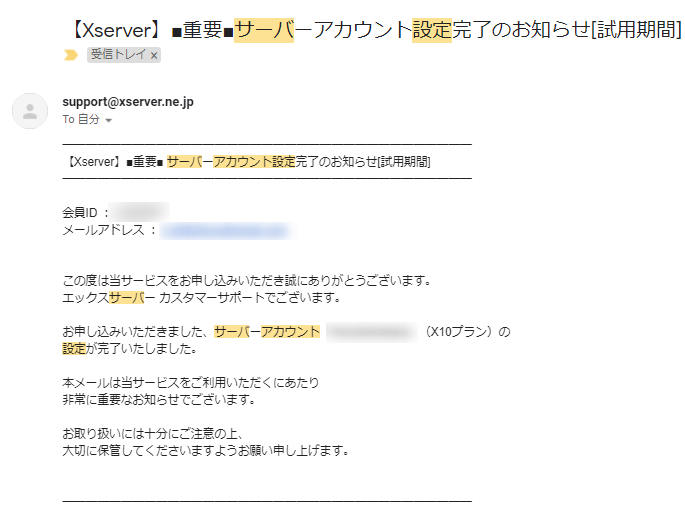
メール下の方に■FTP情報という項目があります。
①この情報をそのままFileZillaのサイトマネージャーのなかに入力します。
②【接続】をクリック
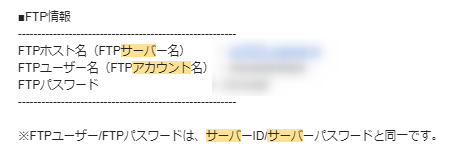
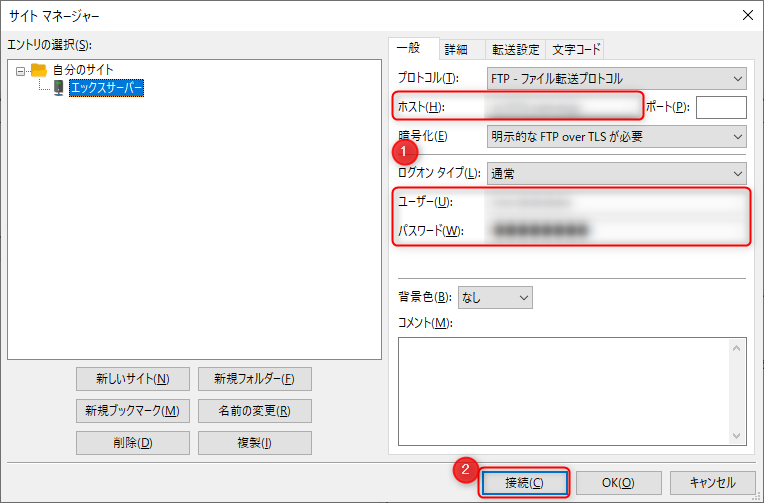
これで接続は完了になります。
FileZillaの表示について
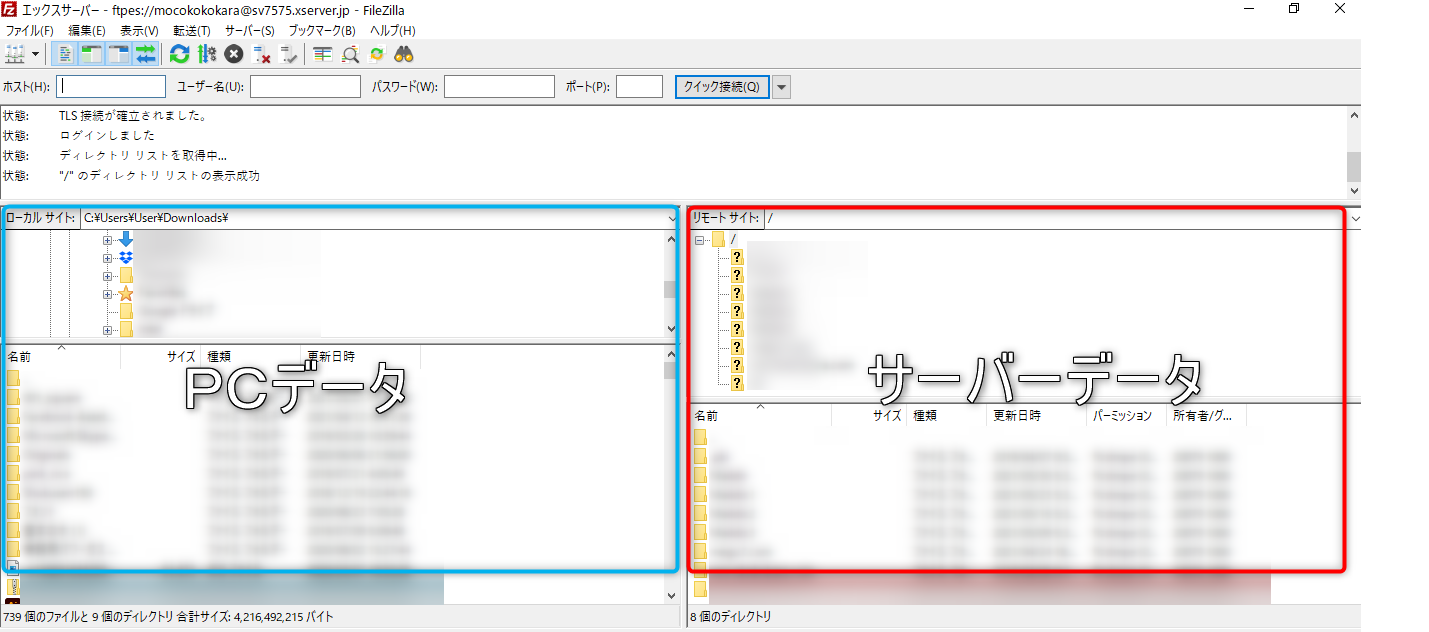
接続するとこのような表示ででてくると思います。
左側が自分のパソコンのデータ
右側がサーバーのデータ
が表示されています。
まとめ
FileZillaの接続方法について解説しました。一度、接続してしまえば、後はクリックするだけで見れるようになります。
FileZillaを使えば簡単にバックアップもとれるようになるので、ぜひ活用してみてください。